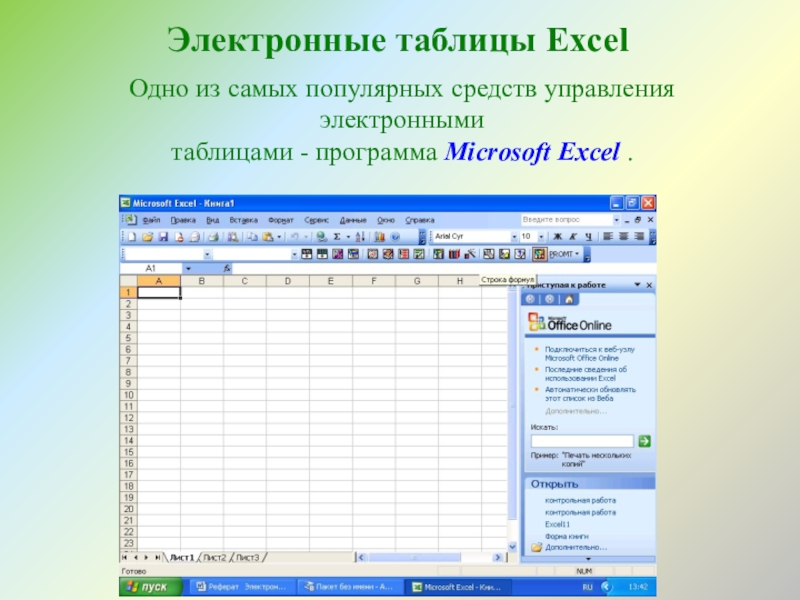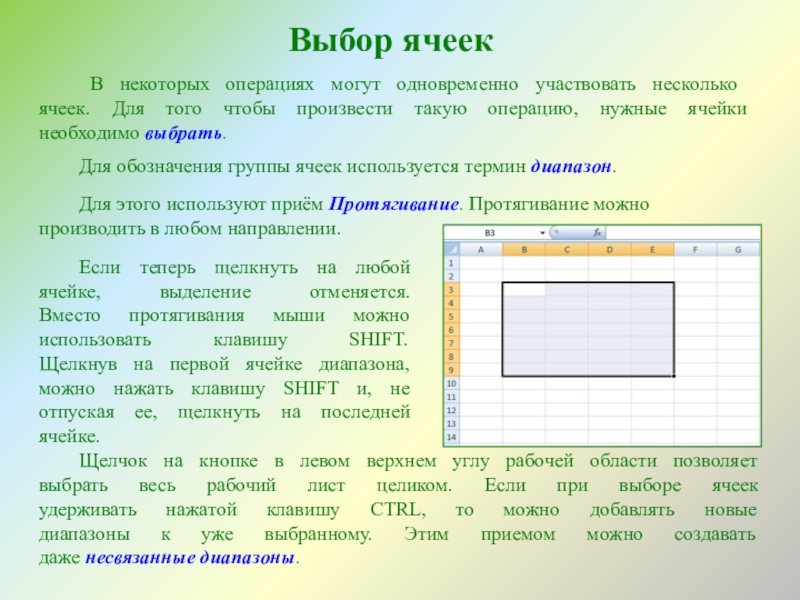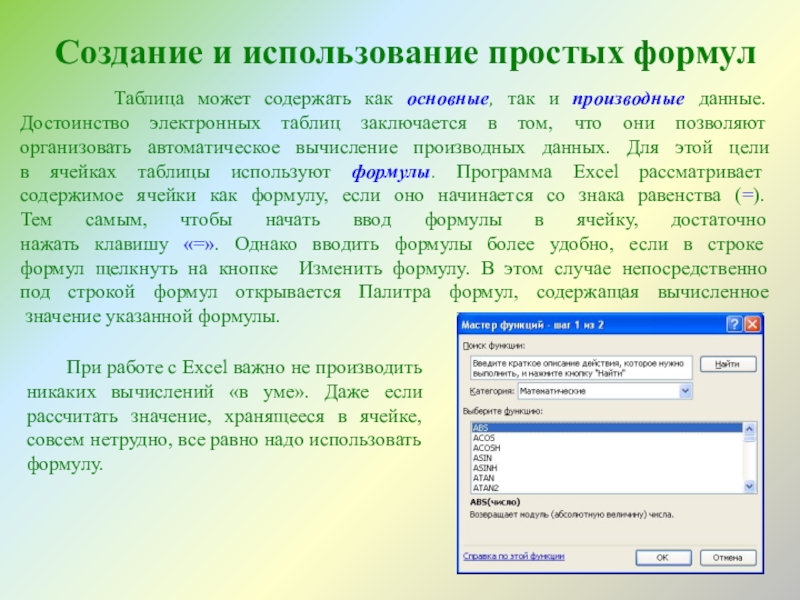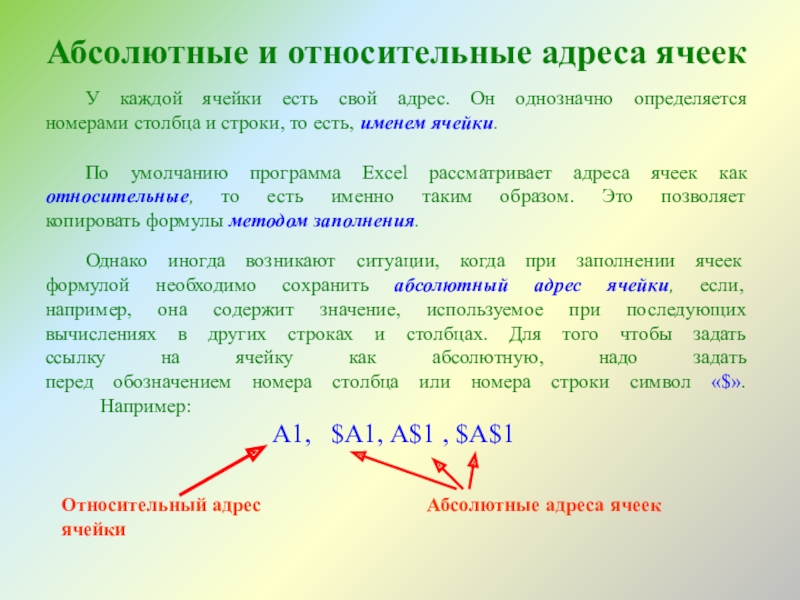- Главная
- Разное
- Образование
- Спорт
- Естествознание
- Природоведение
- Религиоведение
- Французский язык
- Черчение
- Английский язык
- Астрономия
- Алгебра
- Биология
- География
- Геометрия
- Детские презентации
- Информатика
- История
- Литература
- Математика
- Музыка
- МХК
- Немецкий язык
- ОБЖ
- Обществознание
- Окружающий мир
- Педагогика
- Русский язык
- Технология
- Физика
- Философия
- Химия
- Шаблоны, фоны, картинки для презентаций
- Экология
- Экономика
Презентация, доклад на тему Методическая разработка урока с использованием информационных технологий по дисциплине Информатика. Тема: Электронная таблица MS Excel.
Содержание
- 1. Методическая разработка урока с использованием информационных технологий по дисциплине Информатика. Тема: Электронная таблица MS Excel.
- 2. Табличное представление данных 1. Таблицы состоят из
- 3. Электронные таблицы Компьютерные программы, предназначенные для
- 4. Электронные таблицы ExcelОдно из самых популярных средств
- 5. Структура документа ExcelКаждый документ представляет собой набор
- 6. Содержимое ячеекС точки зрения программы Excel ячейка
- 7. Выбор ячеек В некоторых операциях могут одновременно
- 8. Ячейки можно: удалять, копировать, перемещать.
- 9. Создание и использование простых формул
- 10. Абсолютные и относительные адреса ячеекУ каждой ячейки
- 11. Сортировка и фильтрация данных Электронные таблицы Excel
- 12. Для более наглядного представления табличных данных используют
- 13. Создание диаграмм
- 14. Печать готового документа Печать готового документа на
- 15. Печать готового документа Рабочие листы могут быть
- 16. ЗаключениеОсновное назначение электронных таблиц состоит в хранении
Слайд 2Табличное представление данных
1. Таблицы состоят из столбцов и строк.
2.
Слайд 3Электронные таблицы
Компьютерные программы, предназначенные
для хранения и обработки данных,
представленных
Слайд 4Электронные таблицы Excel
Одно из самых популярных средств управления электронными
таблицами -
Слайд 5Структура документа Excel
Каждый документ представляет собой набор таблиц - рабочую книгу,
Каждый рабочий лист имеет название. Это как бы отдельная
электронная таблица. Файлы Excel 2003 имеют расширение .XLS.
Столбцы обозначаются латинскими буквами:
А, В, С... Число столбцов 256
Строки нумеруются целыми числами.
Максимальное число строк - 65536.
Ячейки в Excel 9x располагаются на пересечении
столбцов и строк.
Номер ячейки формируется
как объединение номеров столбца и строки без
пробела между ними.
Одна из ячеек на
рабочем листе всегда является текущей.
Слайд 6Содержимое ячеек
С точки зрения программы Excel ячейка может содержать три вида
1. Текстовые данные
2. Числовые данные
3. Если ячейка содержит формулу,
значит эта ячейка вычисляемая
Содержимое ячейки рассматривается как
формула, если оно начинается со знака
равенства (=).
Слайд 7Выбор ячеек
В некоторых операциях могут одновременно участвовать несколько
ячеек. Для
Для обозначения группы ячеек используется термин диапазон.
Для этого используют приём Протягивание. Протягивание можно
производить в любом направлении.
Если теперь щелкнуть на любой
ячейке, выделение отменяется.
Вместо протягивания мыши можно
использовать клавишу SHIFT.
Щелкнув на первой ячейке диапазона,
можно нажать клавишу SHIFT и, не
отпуская ее, щелкнуть на последней
ячейке.
Щелчок на кнопке в левом верхнем углу рабочей области позволяет
выбрать весь рабочий лист целиком. Если при выборе ячеек
удерживать нажатой клавишу CTRL, то можно добавлять новые
диапазоны к уже выбранному. Этим приемом можно создавать
даже несвязанные диапазоны.
Слайд 8Ячейки можно:
удалять,
копировать,
перемещать.
1. Нажатие клавиши DELETE
2. Для того чтобы реально удалить ячейки выбранного диапазона
(что сопровождается изменением структуры таблицы), надо выбрать
диапазон и дать команду: Правка ► Удалить.
3. По команде Правка ► Копировать или Правка ► Вырезать ячейки
выбранного диапазона обводятся пунктирной рамкой.
4. Для вставки ячеек, копируемых из буфера обмена, надо сделать
текущей ячейку в верхнем левом углу области вставки и дать команду
Правка ► Вставить.
5. Копирование и перемещение ячеек можно также производить
методом перетаскивания. Для этого надо установить указатель мыши на
границу текущей ячейки или выбранного диапазона.
После того как он примет вид стрелки, можно произвести перетаскивание.
Операции с ячейками
Слайд 9Создание и использование простых формул
Таблица может
При работе с Excel важно не производить никаких вычислений «в уме». Даже если рассчитать значение, хранящееся в ячейке, совсем нетрудно, все равно надо использовать формулу.
Слайд 10Абсолютные и относительные адреса ячеек
У каждой ячейки есть свой адрес. Он
По умолчанию программа Excel рассматривает адреса ячеек как
относительные, то есть именно таким образом. Это позволяет
копировать формулы методом заполнения.
Однако иногда возникают ситуации, когда при заполнении ячеек
формулой необходимо сохранить абсолютный адрес ячейки, если,
например, она содержит значение, используемое при последующих
вычислениях в других строках и столбцах. Для того чтобы задать
ссылку на ячейку как абсолютную, надо задать
перед обозначением номера столбца или номера строки символ «$».
Например:
А1, $А1, А$1 , $А$1
Относительный адрес ячейки
Абсолютные адреса ячеек
Слайд 11Сортировка и фильтрация данных
Электронные таблицы Excel часто используют для ведения
Таблица, используемая в качестве базы данных, обычно состоит из нескольких столбцов, являющихся полями базы данных. Каждая строка представляет отдельную запись. Если данные представлены в таком виде, программа Excel позволяет производить сортировку и фильтрацию.
Сортировка - это упорядочение данных по возрастанию или по убыванию. Проще всего произвести такую сортировку, выбрав одну из ячеек и щелкнув на кнопке Сортировка по возрастанию или Сортировка по убыванию.
Параметры сортировки задают командой Данные ► Сортировка.
При фильтрации базы отображаются только записи, обладающие нужными свойствами. Простейшее средство фильтрации - автофильтр.
Он запускается командой Данные ► Фильтр ► Автофильтр.
Команда Данные ► Фильтр ► Отобразить все позволяет отобразить
все записи. Чтобы отменить использование автофильтра, надо повторно дать команду Данные ► Фильтр ► Автофильтр.
Слайд 12Для более наглядного представления табличных данных используют графики и диаграммы. Средства
Для создания диаграмм и графиков удобно использовать электронные таблицы,
оформленные в виде базы данных. Перед
построением диаграммы следует выбрать
диапазон данных, которые будут на ней
отображаться. Если включить в диапазон
ячейки, содержащие заголовки полей, то
эти заголовки будут отображаться на
диаграмме как пояснительные надписи.
Выбрав диапазон данных, надо
щелкнуть на кнопке Мастер диаграмм
на панели инструментов Стандартная.
Создание диаграмм
Слайд 14Печать готового документа
Печать готового документа на принтере но многих случаях
Слайд 15Печать готового документа
Рабочие листы могут быть очень большими, поэтому, если
Каждый рабочий лист в рабочей книге может иметь свою область печати, но только одну. Если повторно дать команду Файл ► Область печати ► Задать, то заданная область печати сбрасывается.
Размер печатной страницы ограничен размерами листа бумаги, поэтому
даже выделение ограниченной области печати не всегда позволяет
разместить целый документ на одной печатной странице. В этом случае
возникает необходимость разбиения документа на страницы.
Программа Excel делает это автоматически.
Слайд 16Заключение
Основное назначение электронных таблиц состоит в хранении и обработке числовой информации.
Существует несколько популярных программ для работы с электронными таблицами. Наибольшую популярность имеет программа Microsoft Excel, работающая под управлением операционных систем Windows.